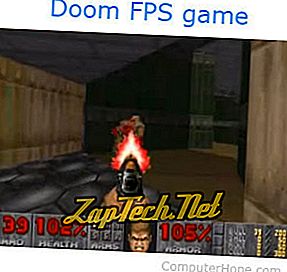
Pri spustení hry sa uistite, že používate hru cez okno systému MS-DOS alebo príkazový riadok. Ak hra hlási nejaké chyby, nebudú zobrazené, pretože systém Windows zavrie okno príkazového riadka po dokončení programu.
- Ako používať príkazový riadok systému Windows.
Použite formát 8.3
Uistite sa, že názov adresára alebo podadresára, kde sa hra práve inštaluje, nie je dlhší ako osem znakov. Hoci systém Windows podporuje dlhšie názvy súborov a adresárov, staršie hry systému MS-DOS nie. Napríklad, neinštalujte staršie hry do adresára "Program Files" a namiesto toho vytvorte nový adresár "Games".
Skontrolujte opravy
Ak je vývojár hry stále v prevádzke, zistite, či sú pre danú hru k dispozícii nejaké opravy alebo aktualizácie, ktoré môžu pomôcť vyriešiť problémy, s ktorými sa stretávate.
Zmeňte kompatibilitu
Ak používate systém Windows 95, 98, ME alebo XP, zmeňte kompatibilitu programu kliknutím pravým tlačidlom myši na odkaz, kliknutím na vlastnosti a kliknutím na kartu kompatibility.
Použite zavádzaciu disketu
Ak váš počítač používa FAT16 alebo FAT32 a nie NTFS, vytvorte zavádzaciu disketu a spustite ju z tejto diskety.
Problémy súvisiace s pamäťou
Ak sa vyskytnú chyby pamäte, napríklad nedostatok EMS (rozšírená pamäť), XMS (rozšírená pamäť) alebo konvenčná pamäť, pri pokuse o spustenie programu postupujte podľa nasledujúcich krokov.
- Kliknite pravým tlačidlom myši na zástupcu programu a vyberte položku Vlastnosti .
- Kliknite na kartu Pamäť . Ak kartu Pamäť nemáte, preskočte túto časť.
- Na karte Pamäť môžete nastaviť veľkosť pamäte podľa potreby pre daný program. Ak nepoznáte, koľko pamäte program potrebuje, skúste tieto hodnoty nastaviť na hodnotu Auto.
V predvolenom nastavení sú mnohé z týchto nastavení nastavené na 1024. Používatelia by mali tiež nastaviť počiatočnú hodnotu prostredia na najvyššiu hodnotu 4096.
Zvukové problémy
Zadajte nastavenia zvuku v hre
Niektoré staršie hry systému MS-DOS automaticky nerozpoznajú vašu zvukovú kartu a použijú nastavenia zvukovej karty z autoexec.bat a config.sys. Ak vám hra umožňuje určiť nastavenia zvuku v hre, použite spoločné nastavenia: INTERRUPT = 220 IRQ = 5 alebo 7 DMA = 1.
Zaznamenajte nastavenia zvuku v autoexec.bat
Ak používate systém Microsoft Windows 95 alebo 98 a vyskytujú sa problémy so zvukom, upravte autoexec.bat a rem out ľubovoľný riadok, ktorý začína BLASTER =. Ak ste niečo zmenili, uložte súbory a skúste spustiť hru znova.
Konfigurácia zvuku v autoexec.bat
Ak vyššie uvedené kroky nevyriešili vaše problémy a používate systém Windows 95 a 98, skúste zadať nastavenia zvuku pridaním nasledujúceho riadka v súbore autoexec.bat.
SET BLASTER = A220 I5 D1 H5
Ak používate hru, ktorá vyžaduje súbor autoexec.bat alebo config.sys, tieto súbory možno vytvoriť v koreňovom adresári (C:) s nastaveniami zvuku v nich.
Určenie nastavení zvukovej karty
Používatelia si môžu prezerať zdroje zvukovej karty zobrazením vlastností zvukovej karty v Správcovi zariadení. Používatelia so systémom Windows 98 môžu tiež skontrolovať nastavenia zvukovej karty prostredníctvom programu System Information (Systémové informácie) podľa nasledujúcich krokov.
- Kliknite na položky Štart> Programy> Príslušenstvo
- Kliknite na položku Systémové nástroje
- Kliknite na položku Systémové informácie
alebo
- Kliknite na Štart> Spustiť
- Zadajte msinfo32
Zvukové emulátory
Ak nemôžete dostať zvuk do práce v systéme DOS, spoločnosti poskytujú aj softvérové emulátory zvuku, ktoré v niektorých prípadoch umožňujú povoliť zvukovú kartu prostredníctvom systému MS-DOS. Skvelým príkladom bezplatného emulátora zvuku je VDMSound.
Problémy súvisiace s videom
Nie všetky grafické karty, dokonca aj najnovšie a najväčšie grafické karty, podporujú všetky režimy VESA. Pred pokračovaním sa uistite, že grafická karta obsahuje najnovšie ovládače videa.
Ďalšie odporúčania
Ak po nasledujúcich vyššie uvedené odporúčania, stále nemôžete dostať vaše MS-DOS hra funguje správne, skúste nasledujúce odporúčania.
- Zvážte pokus o emulátorový program, napríklad DOSBox.
- Ak je hra staršia verzia programu Windows, môžete tiež spustiť program PE Explorer na úpravu hodnoty SizeOfImage na hodnotu kompatibilnú so systémom Windows 2000 a Windows NT. Tento program si môžete stiahnuť z http://www.heaventools.com/.
- Vytvorte duálny boot s Windows a MS-DOS.
- Ak váš počítač používa FAT16 alebo FAT32 a nie NTFS, vytvorte zavádzaciu disketu a spustite ju z tejto diskety.
- Zvážte nákup staršieho počítača určeného na hranie starších hier.
